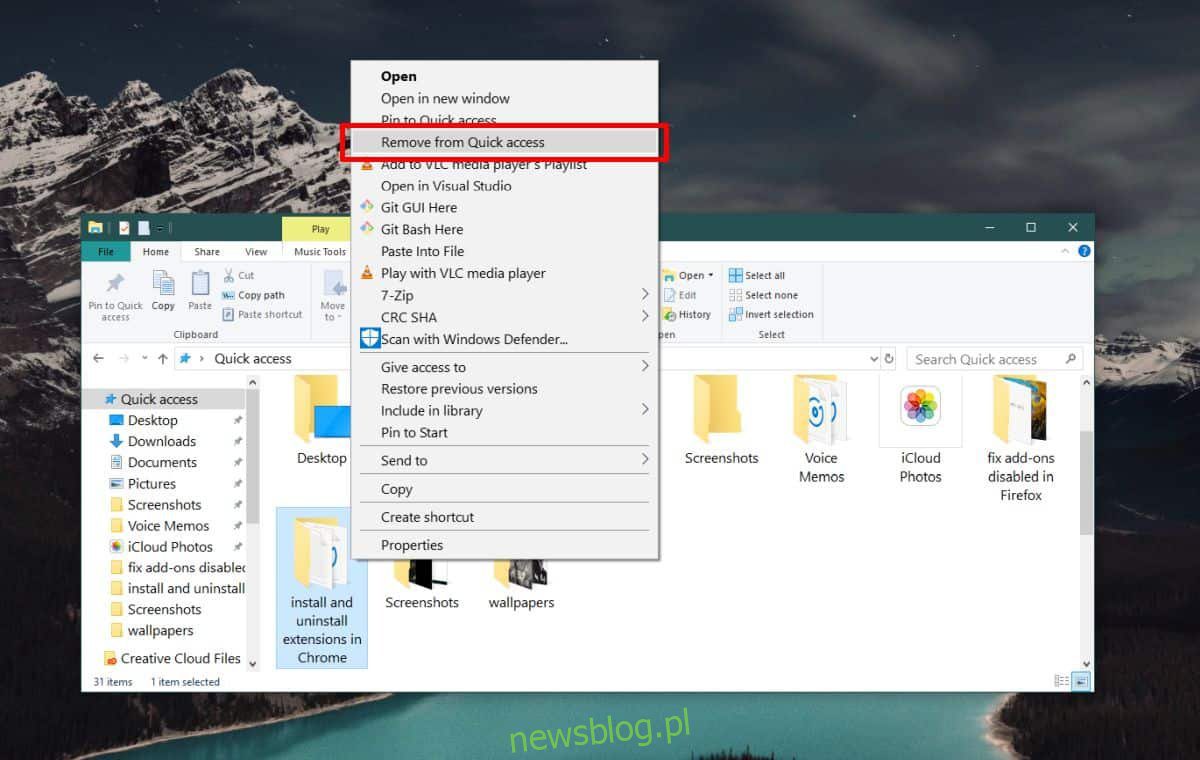
Tệp gần đây hoặc Truy cập nhanh như được gọi trong hệ thống Windows 10, nó sẽ liệt kê tất cả các tệp và thư mục mà bạn truy cập thường xuyên. Đối với một số tính năng này rất hữu ích, đối với những người khác thì tính năng này vô dụng và có thể tắt được. Ngoài ra còn có một nền tảng trung gian mà bản thân tính năng này hữu ích, nhưng bạn không muốn nó hiển thị một số tệp và thư mục nhất định. Đây là cách bạn có thể loại trừ các tệp và thư mục khỏi các tệp gần đây trên hệ thống của mình Windows 10.
Loại trừ các tệp và thư mục khỏi các tệp gần đây
Để điều này hoạt động, tệp hoặc thư mục được đề cập trước tiên phải xuất hiện trong phần Tệp gần đây. Nếu nó không xuất hiện trong phần Tệp gần đây, bạn không thể buộc loại trừ nó. Để mục hiển thị trong Tệp gần đây hoặc Truy cập nhanh, hãy mở và đóng mục đó vài lần mười lần và điều đó sẽ thực hiện thủ thuật.
Khi mục này xuất hiện trong phần Tệp gần đây, nhấp chuột phải vào mục đó và chọn Xóa khỏi Truy cập nhanh từ menu ngữ cảnh.
Đối với người dùng thông thường, đây có vẻ là một giải pháp tạm thời để xóa một mục khỏi các tệp được sử dụng gần đây. Người dùng mong đợi nó quay trở lại nếu được sử dụng lại, nhưng thực tế thì không. Xóa nó khỏi truy cập nhanh sẽ đưa tệp hoặc thư mục vào danh sách đen và sẽ không xuất hiện trong đó nữa.
Xin lưu ý rằng “danh sách đen” này không áp dụng cho các mục trong một thư mục. Nếu bạn đưa một thư mục vào danh sách đen, thì chỉ thư mục đó sẽ bị loại khỏi danh sách Mục gần đây. Tất cả các tệp trong thư mục có thể xuất hiện ở đó trừ khi bạn đưa chúng vào danh sách đen.
Các mục trong danh sách trắng
Giả sử bạn đã đưa một mục vào danh sách đen để mục đó không còn xuất hiện trong phần Tệp Gần đây hoặc Truy cập Nhanh. Sau đó, bạn quyết định rằng bạn muốn lập chỉ mục nó và hiển thị nó trong phần Các mục gần đây. Câu hỏi đặt ra là làm thế nào để lấy lại? Nó khá dễ dàng, nhưng nó có một nhược điểm.
Để làm cho thư mục xuất hiện, hãy mở File Explorer và chuyển đến tab Xem. Chọn Tùy chọn và chọn Hiển thị thư mục và các tùy chọn tìm kiếm. Trong cửa sổ mở ra, nhấp vào nút Xóa ở cuối tab Chung. Lần tới khi bạn truy cập một thư mục hoặc tệp nhiều lần, nó sẽ bắt đầu xuất hiện trong phần Mục gần đây.
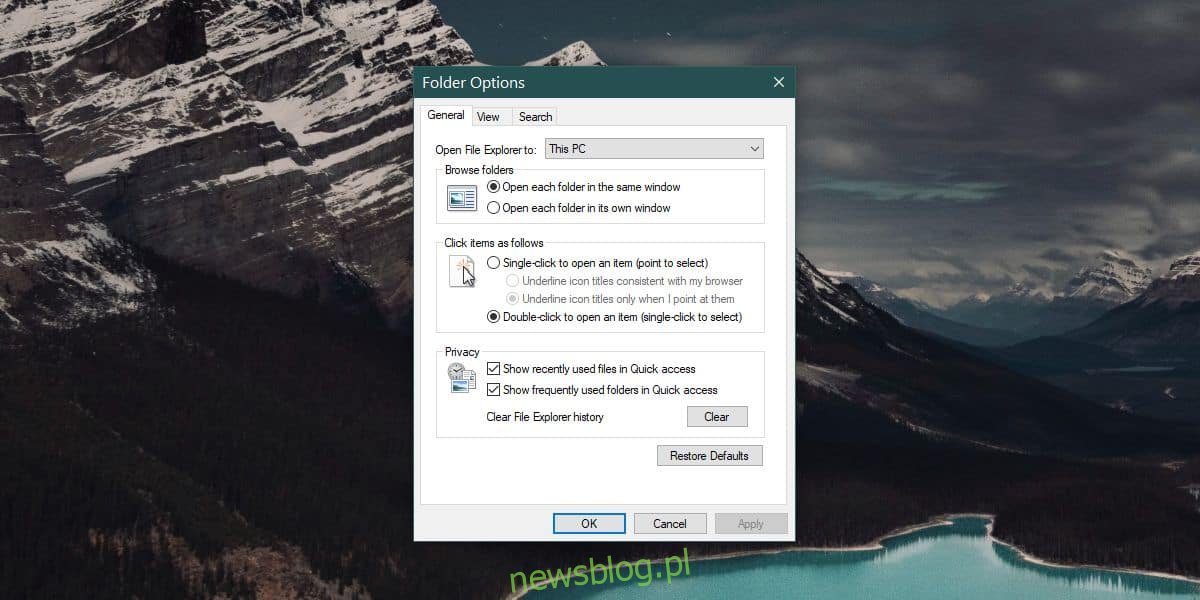
Về nhược điểm, thao tác này sẽ xóa tất cả các mục bạn đã đưa vào danh sách đen trong phần Tệp gần đây và bạn sẽ phải đưa chúng vào danh sách đen một lần nữa khi chúng xuất hiện ở đó. Cho đến nay, không có cách nào để trực tiếp thêm hoặc xóa các mục riêng lẻ khỏi danh sách Mục gần đây.
